如何设置QQ空间背景音乐
作者:佚名 来源:未知 时间:2024-11-01
QQ空间设置背景音乐的详细指南
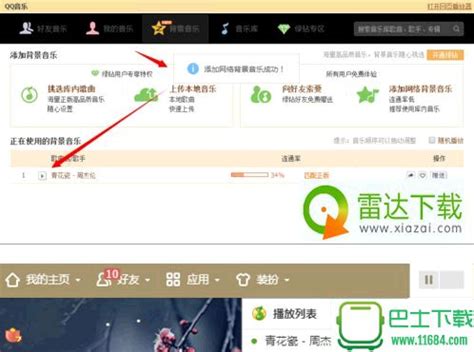
QQ空间,作为腾讯QQ旗下的个性化社交空间,一直深受用户喜爱。在这里,用户可以记录生活、分享心情、发布日志,还能设置个性化的背景音乐,为空间增添独特的氛围。然而,对于初次接触QQ空间的新用户或是对设置不太熟悉的老用户来说,如何为自己的QQ空间设置一首或多首喜欢的背景音乐,可能会有些困惑。下面,我们就来详细讲解一下QQ空间设置背景音乐的步骤和注意事项。

一、准备工作
在设置QQ空间背景音乐之前,我们需要进行一些必要的准备工作,以确保整个过程顺利进行。
1. 登录QQ空间:
首先,我们需要确保已经登录了QQ空间。如果没有登录,可以在浏览器中输入QQ空间的网址(如qzone.qq.com),然后输入QQ号和密码进行登录。
2. 开通黄钻:
需要注意的是,QQ空间的很多高级功能,包括设置背景音乐,是需要开通黄钻(即QQ空间会员)的。如果用户还没有开通黄钻,可以在QQ空间页面选择开通,并根据需要选择相应的套餐和支付方式。
3. 准备音乐文件:
除了从QQ音乐库中选择音乐外,用户还可以上传自己喜欢的音乐文件到QQ空间。这些音乐文件需要是MP3格式的,并且文件大小不能过大。用户可以提前准备好这些音乐文件,保存在自己的电脑上,以便后续上传。
二、从QQ音乐库中选择背景音乐
QQ空间与QQ音乐有着紧密的合作关系,用户可以直接从QQ音乐库中选择自己喜欢的音乐作为背景音乐。
1. 进入音乐设置页面:
登录QQ空间后,点击页面顶部的“装扮”选项,进入装扮商城。在装扮商城中,找到并点击“音乐”选项,进入音乐设置页面。
2. 选择QQ音乐库:
在音乐设置页面中,用户可以看到“QQ音乐库”选项。点击该选项,即可进入QQ音乐库页面。
3. 搜索和选择音乐:
在QQ音乐库页面中,用户可以通过搜索框输入歌曲名、歌手名等关键词进行搜索。找到喜欢的歌曲后,点击歌曲后面的“设为背景音乐”按钮,即可将该歌曲设置为QQ空间的背景音乐。
4. 设置播放顺序和循环方式:
在选择完背景音乐后,用户还可以设置音乐的播放顺序和循环方式。例如,可以选择按顺序播放、随机播放或单曲循环等模式。
三、上传本地音乐文件
如果用户想要设置自己收藏的音乐或是一些小众歌曲作为背景音乐,可以通过上传本地音乐文件的方式来实现。
1. 进入上传音乐页面:
在音乐设置页面中,找到并点击“我的音乐”选项。然后,在“我的音乐”页面中,选择“上传音乐”选项,进入上传音乐页面。
2. 上传音乐文件:
在上传音乐页面中,点击“选择文件”按钮,从自己的电脑中选择要上传的音乐文件。需要注意的是,上传的音乐文件需要是MP3格式的,并且文件大小不能超过规定的大小限制。
3. 等待上传完成:
选择好音乐文件后,点击“上传”按钮,开始上传音乐文件。上传过程可能需要一些时间,具体时间取决于音乐文件的大小和用户的网络环境。
4. 设置背景音乐:
上传完成后,用户可以在“我的音乐”页面中看到刚刚上传的音乐文件。点击音乐文件后面的“设为背景音乐”按钮,即可将该音乐设置为QQ空间的背景音乐。
四、设置背景音乐的其他注意事项
在设置QQ空间背景音乐的过程中,用户还需要注意以下几点:
1. 音乐版权问题:
用户在设置背景音乐时,需要注意音乐版权问题。如果使用了他人的音乐作品作为背景音乐,可能会侵犯他人的版权,导致法律责任。因此,建议用户选择正版音乐或经过授权的音乐作品作为背景音乐。
2. 音乐质量和文件大小:
为了确保背景音乐的播放质量和流畅度,用户需要选择质量较高的MP3文件,并且注意文件大小不能过大。过大的文件可能会导致上传失败或播放不流畅。
3. 背景音乐数量限制:
QQ空间对于背景音乐的数量有一定的限制。用户需要根据自己的黄钻等级和QQ空间的规定来设置背景音乐的数量。如果超过了限制数量,可能会导致无法成功设置或播放背景音乐。
4. 定期更新和维护:
用户的音乐口味可能会随着时间的推移而发生变化。因此,建议用户定期更新和维护自己的背景音乐列表,以保持QQ空间的个性化和新鲜感。
5. 关注QQ空间动态:
腾讯QQ会不定期地推出一些与QQ空间相关的活动或更新。用户可以关注QQ空间的官方动态或相关论坛,以获取最新的信息和优惠活动。
五、常见问题及解决方法
在设置QQ空间背景音乐的过程中,用户可能会遇到一些常见问题。下面列出了一些常见问题及其解决方法:
1. 无法上传音乐文件
- 上一篇: 揭秘!影之刃公测礼包的高效领取与使用攻略
- 下一篇: 如何在电脑上进行光盘刻录?
































